Windows xp 3和Windows 7 雙系統同時安裝在C盤的方法:(也可以安裝XP和vista和2003或者2008系統,前提是:必須全部是安裝版的,GHOST版本一律無效)
安裝:深度XP SP3 V6.20 完美精簡版.ISO(因為完美,所以該系統沒有帶任何驅動 和其他插件,安裝前記得備份好驅動)230MB
安裝Windows 7版本: Windows7 Beta 中文安裝版 - HOT(其他的安裝版本也可以,注意不要克隆版)1.5GB
先把以上兩個系統下載在C盤以外其他的盤符:如D或F盤創建兩個文件夾用Winrar解壓下來。
以上兩個系統都是比較穩定的。
-----------------------------------------------
平時如果你C盤安裝好了XP系統,再想安裝其他系統就不行了,因為不管那個系統有三個文件夾是完全一樣的:Windows/Program Files/Documents
再安裝其他系統在C盤會把原來的三個文件夾復蓋,導至系統不能正常運行。
最關鍵的步驟:更改XP安裝盤的安裝路徑。
這裡以深度XP SP3 V6.20 完美精簡版.ISO例,教大家修改。Windows7 系統不用修改文件。
1、修改WINNT.SIF文件
深度XP SP3 解壓後,在I386文件夾內找到WINNT.SIF文件(如果嫌難找的,把WINNT.SIF復制到我的電腦搜索:WINNT.SIF)右鍵點擊“打開”,選“從列表中選擇程序”,
在程序列表裡點選“記事本”,記得把“始終使用選擇的程序打開這種文件”前面的勾去掉。
在文件中找到 [Unattended]將其下的TargePath=“Windows”修改為TargetPath="\WinXP\Windows"
同時在其下添加: CommonProgramFilesDir="\WinXP\Program Files"\common Files"
請看下圖操作
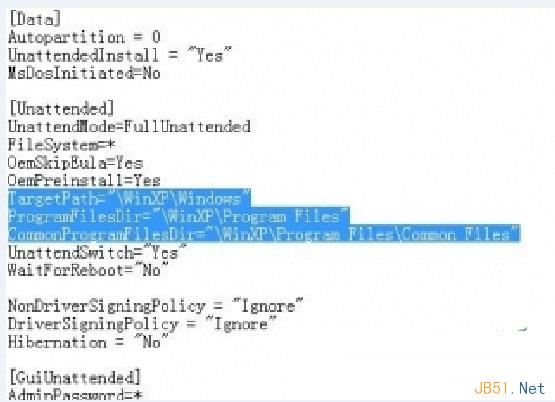
2:修改HIVESFT.INF文件
深度XP SP3 解壓後,在I386文件夾內找到HIVESFT.INF文件,同樣用記事本打開。找到DEFAULT_PROFILES_DIR="%SystemDrire%Documents and Settings"
將其修改為DEFAULT_PROFILES_DIR="%SystemDrive%\WinXP\Documents and Settings" 保存。
這個文件內容較多,不好找,可以復制“DEFAULT_PROFILES_DIR=”,然後按“Ctrl+F”,在“查找內容”中粘貼,點“查找下一個”就找到了。
如果以上兩個文件中沒有相關內容,請參照截圖自行在相應位置添加該行。
如圖如在下面:第二張圖
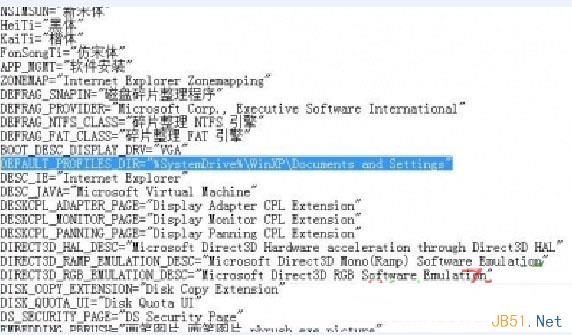
3:在現在的系統之下進入PE格式化C盤(格式之前請記得備份好XP驅動和C盤重要資料),沒有安裝PE的可以去百度搜索安裝。
修改後,可以將修改過的光盤文件用虛擬光驅重新封裝成ISO格式,刻盤。或者用Winiso打開安裝盤,直接修改另存為ISO光盤。
下面是安裝步驟:先安裝XP後安裝Windows 7
1:解壓WinXP安裝盤(高手跳過)
用WinRAR解壓WinXP安裝盤,放在C盤之外任意盤符根目錄下的英文名文件夾內,例如:D:\WinXP或F:\WinXP。
2:安裝WinXP
進入PE系統格式化了C盤以後找到xp解壓下的D:\WinXP文件夾
點擊Setup.exe,系統自動安裝,特別提示:在安裝重啟過程時一定記得將xp裝C盤同時用NTFS格式化,安裝時有提示,選擇“將C盤用ntfs格式
默認為“保持原始系統無變化”。因為你要安裝Windows 7,而Windows 7必須時要ntfs格式的。
如果實在忘記了,那麼,在開始菜單下的附件裡選擇“命令提示符”如下輸入:convert c:\fs:ntfs,根據提示,輸入y,重啟即可。
3:在XP下用虛擬光驅安裝Windows 7(兩種安裝方法)
(1)WinXP安裝好後,安裝虛擬光驅(Daemon Tools3.47最好用,而且安裝後不用重啟系統,沒有的同學去下載,不會用的同學去百度,這裡就不詳細介紹了。
(2)Windows 7 Beta 解壓後點擊Setup.exe,系統自動安裝。
(3)在XP下用虛擬光驅載入Windows 7安裝盤,打開虛擬光驅盤符,點擊Setup.exe安裝。
根據提示一步步來,不要管他的警告,什麼以前的系統不能用,變成什麼old之類,一律無視,繼續安裝。安裝過程是自動的,會重啟若干次,這些都不要管,最後安裝完成。
4:找出C盤boot.ini文件(重要:不然重啟進不了xp系統)
Windows 7安裝完成之後,進入C盤,點上邊菜單欄“組織”-“文件夾和搜索選項”-“查看”, 把“隱藏受保護的操作系統文件(推薦)”前面的勾去掉,無視系統警告。
還要在下面選“顯示所有文件和文件夾”,然後“應用”-“確定”。
這時在C盤根目錄下會有個文件Boot.ini.saved,跟上面修改文件的方法一樣,用記事本打開。
把[boot loader]上面的那堆都刪除,然後另存為Boot.ini操作完成後根據前面步驟把系統文件重新隱藏.
不會打開隱藏文件修改的或者不願修改的復制以下內容新建記事本文件,然後保存為boot.ini 在C盤復蓋即可:
復制代碼代碼如下:
[boot loader]</p>
<p> timeout=5</p>
<p> default=multi(0)disk(0)rdisk(0)partition(1)\WINDOWS</p>
<p> [operating systems]</p>
<p> multi(0)disk(0)rdisk(0)partition(1)\WINXP\WINDOWS="Microsoft Windows XP Professional" /NOEXECUTE=OPTIN /FASTDETECT
如圖在下面:第三張圖
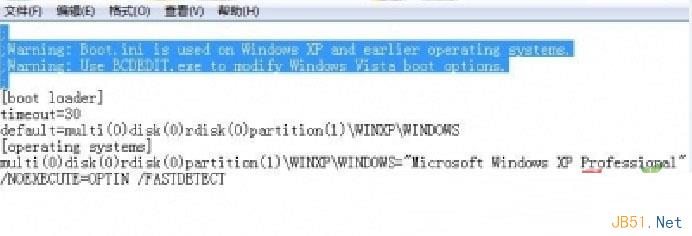
至此大功告成!重啟機器試試,在啟動選項中就可以選擇XP還是Windows 7啟動了,雙系統安裝成功。
備份系統可以在Windows 7系統下安裝:vista 一健還原(同時兩個系統都備份了)